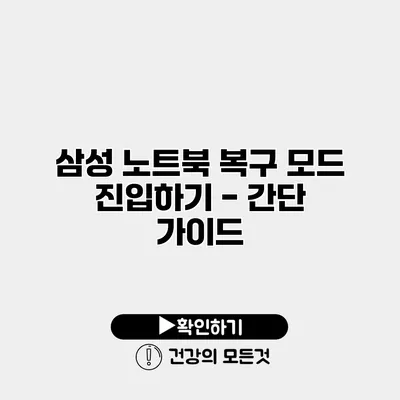삼성 노트북 복구 모드 진입하기 – 간단 가이드
노트북이 갑자기 고장 나거나, 시스템에 문제가 발생했을 때 가장 필요한 것은 바로 복구 모드에 들어가는 것입니다. 복구 모드는 시스템 문제를 해결하고, 데이터 손실을 방지할 수 있는 중요한 기능이에요. 이 가이드를 통해 삼성 노트북에서 복구 모드에 진입하는 방법을 상세하게 알아보겠습니다.
✅ 안전모드로 문제를 쉽게 해결하는 방법을 알아보세요.
복구 모드란 무엇인가요?
복구 모드는 운영 체제 문제를 진단하고 수정할 수 있는 특별한 환경을 제공합니다. 이 모드에서는 다양한 복구 도구와 옵션을 사용할 수 있어, 사용자가 직접 문제를 해결하거나 시스템을 초기화할 수 있게 해줍니다.
복구 모드의 주요 기능
- 시스템 초기화
- 데이터 복구 도구 실행
- 드라이버 및 업데이트 관리
- 문제 진단 및 트러블슈팅
✅ 당신의 공유기 문제를 간단하게 해결해 보세요!
삼성 노트북에서 복구 모드로 진입하기
삼성 노트북에서 복구 모드에 진입하는 방법은 매우 간단합니다. 다음 단계에 따라 진행해 보세요.
1단계: 노트북 종료
가장 먼저 삼성 노트북을 완전히 종료해야 합니다. 전원이 꺼진 상태에서 다음 단계를 진행합니다.
2단계: 복구 모드 진입 키 확인
일반적으로 삼성 노트북에서 복구 모드로 진입하기 위해서는 특정 키를 눌러야 합니다. 다음 키 중 하나를 사용하면 됩니다.
- F4: 시스템 복구를 위한 키
- F8: 고급 시작 메뉴에 진입하는 키
- Power 버튼과 F2: BIOS 설정으로 진입하기 위한 키
복구 모드에 들어가기 위해서는 F4 키를 사용하면 됩니다.
3단계: 복구 모드 진입
- 전원 버튼을 눌러서 노트북을 켜세요.
- 부팅 중에 F4 키를 누릅니다.
- 몇 초 후에 복구 모드 화면이 나타납니다.
4단계: 복구 도구 사용
복구 모드에 진입하면 다양한 선택 옵션이 나타납니다. 여기서는 재부팅, 시스템 초기화, 복구 도구 등을 선택하여 필요에 따라 사용할 수 있습니다.
복구 도구 선택 예제
| 옵션 | 설명 |
|---|---|
| 시스템 복구 | 시스템 문제를 자동으로 찾아서 해결해 줌 |
| 초기화 | 노트북을 공장 설정으로 초기화하며 모든 데이터 삭제 |
| 데이터 복구 | 삭제된 파일이나 데이터 복구하는 옵션 |
| 드라이버 복구 | 고장 난 드라이버를 복구하고 업데이트 |
추가 팁: 복구 모드 사용 후 주의사항
- 데이터 백업: 복구 프로세스 중 데이터가 삭제될 수 있으므로, 중요한 데이터는 미리 백업하는 것이 좋습니다.
- 정기적인 점검: 노트북을 정기적으로 점검하여 문제를 미리 예방하는 것이 중요합니다.
- 도움 요청: 문제가 지속되면 전문가에게 도움을 요청하는 것이 좋습니다.
결론
삼성 노트북의 복구 모드는 시스템 문제를 해결하는 데 매우 유용한 기능이에요. 이 가이드를 통해 복구 모드에 쉽게 진입하고 사용할 수 있는 방법을 배웠다면, 이제 사용자 스스로 문제를 해결할 수 있는 능력을 키웠다고 할 수 있습니다. 노트북이 문제가 생겼을 때 복구 모드를 적절하게 활용해 보세요.
필요할 때 언제든지 복구 모드를 통해 문제를 해결할 수 있는 자신감이 생기길 바랍니다. 여러분의 삼성 노트북이 원활하게 작동할 수 있도록 주기적인 점검과 유지보수를 잊지 마세요!
자주 묻는 질문 Q&A
Q1: 삼성 노트북에서 복구 모드에 진입하는 방법은 무엇인가요?
A1: 삼성 노트북을 완전히 종료한 후, 전원 버튼을 누르고 부팅 중에 F4 키를 누르면 복구 모드에 진입할 수 있습니다.
Q2: 복구 모드에서 사용할 수 있는 주요 기능은 무엇인가요?
A2: 복구 모드에서는 시스템 초기화, 데이터 복구 도구 실행, 드라이버 및 업데이트 관리, 문제 진단 및 트러블슈팅 기능을 사용할 수 있습니다.
Q3: 복구 모드 사용 후 주의해야 할 점은 무엇인가요?
A3: 데이터가 삭제될 수 있으므로 중요한 데이터는 미리 백업하고, 정기적으로 노트북을 점검하며 문제가 지속되면 전문가에게 도움을 요청하는 것이 중요합니다.